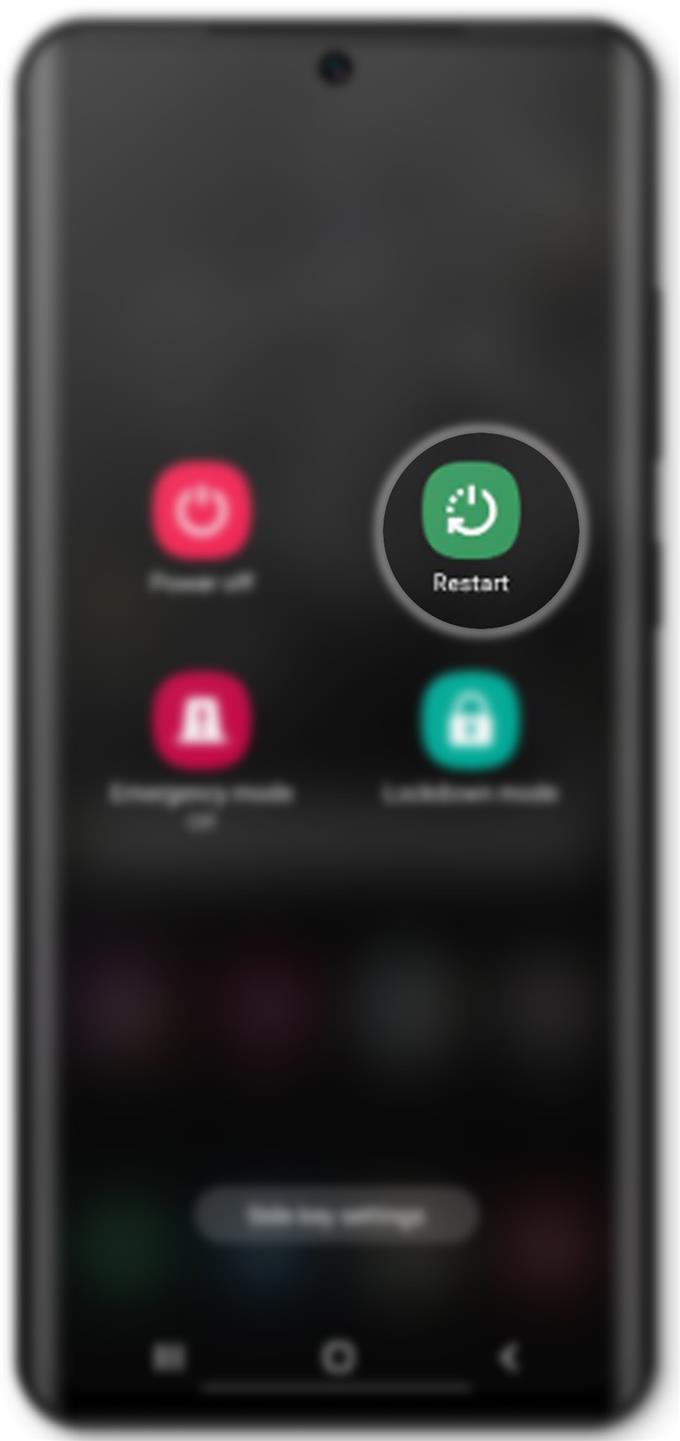Siaran ini akan membantu anda mengatasi masalah pada Galaxy S20 tanpa bunyi. Cuba tweak mudah ini sebelum memilih untuk mendapatkan perkhidmatan.
Masalah audio dalam peranti mudah alih boleh disebabkan oleh kerusakan fungsi perangkat lunak jika tidak hardware keras seperti komponen audio yang cacat. Penyelesaian yang saya telah dipetakan dalam siaran ini bertujuan untuk menghapuskan faktor berkaitan perisian yang mungkin merosakkan sistem audio dan menyebabkan masalah bunyi tidak.
Apabila masalah bunyi timbul, itu mungkin bahawa penceramah tidak berfungsi atau telefon mungkin terjebak dalam mod fon kepala. Walau dalam kebanyakan kes, faktor yang berkaitan dengan perisian kelihatannya menjadi punca utama. Ini biasanya berlaku pada peranti baru yang tiba-tiba kehilangan audio untuk panggilan, aplikasi, muzik dan ciri-ciri lain.
Menyelesaikan masalah Galaxy S20 tanpa bunyi
Masa Dibutuhkan: 10 minit
Sebelum anda menyelesaikan masalah, semak dan pastikan jumlahnya tidak ditetapkan pada tahap yang terendah. Cara terpantas untuk memeriksa adalah dengan menekan kekunci kelantangan naik atau turun di sisi telefon. Memandangkan penempatan kekunci kelantangan fizikal, sangat mungkin untuk kelantangan telefon diturunkan secara tidak sengaja. Oleh itu, penting untuk menyemak tahap volum telefon anda terlebih dahulu. Jika menekan kekunci Isi Jilat tidak menghasilkan hasil yang positif, cuba kaedah berikut ini.
- Togol switcher dan mematikan.
Apabila aplikasi tiba-tiba menjadi penyangak, ia biasanya menghadapi ralat dan oleh itu memerlukan penyegaran segera. Jika ini adalah apa yang berlaku pada sistem audio telefon anda, kemudian mematikan audio dan boleh membantu. Oleh itu, menghidupkan dan mematikan mod senyap adalah penyelesaian yang disyorkan pertama.
Untuk mendayakan dan menyahdayakan mod senyap, akses panel pemberitahuan dengan meleret dari bahagian atas skrin Laman Utama. Di panel anda akan melihat Audio ikon bersebelahan dengan Wi-Fi ikon. Ketik ikon Audio untuk membolehkan mod senyap dan bisu telefon. Selepas beberapa saat, ketik ikon yang sama untuk melumpuhkan mod senyap dan letakkan semula telefon ke mod cincin.
Secara alternatif, tekan Kekunci kelantangan sehingga ia mencapai tahap terendah. Selepas beberapa saat, tekan butang Volume Up beberapa kali untuk meningkatkan tahap kelantangan, jika perlu.
Apabila anda menekan kekunci Tombol Jilid, anda akan melihat gelangsar kelantangan di bahagian atas paparan.
- Mulakan semula telefon.
Isu secara rawak yang dikenakan oleh kesilapan perisian kecil biasanya diselesaikan dengan mudah dimulakan semula pada telefon. Selain daripada memberikan peranti anda jeda, ia juga membersihkan dan menyegarkan memori dalaman, membersihkan fail audio cache yang salah.
Anda boleh melakukan reboot biasa (set semula lembut) atau jalankan semula kuasa pada Galaxy S20 anda. Kedua-dua kaedah ini sering memberi hasil yang positif, ketika berurusan dengan kelemahan sistem kecil.
Untuk menetapkan semula lembut Galaxy S20, tekan dan tahan Butang Bixby / Power dan kemudian ketik Mula semula dari pilihan yang diberikan. Telefon kemudian akan dimatikan dan reboot sendiri.
Untuk memaksa memulakan semula Galaxy S20, tekan dan tahan Butang Bixby / Power dan Kekunci kelantangan serentak selama kira-kira 45 saat. Kemudian lepaskan kedua-dua kekunci apabila logo Samsung muncul.
Benarkan telefon anda untuk melaksanakan permulaan sistem dan memuatkan skrin Laman Utama.
Masa permulaan semula kuasa biasanya diperlukan jika telefon seolah-olah terperangkap pada mod fon kepala.
Pada masa itu anda boleh menguji untuk melihat apakah audio sudah berfungsi dengan betul. Anda boleh menggunakan apl yang dibolehkan bunyi, letakkan panggilan ujian, atau hantar mesej ke telefon anda untuk melihat sama ada anda boleh mendengar bunyi pemberitahuan.
Mulakan semula tidak menjejaskan sebarang maklumat yang disimpan pada ingatan dalaman, dan oleh itu ia tidak memerlukan pembuatan sandaran.
- Lumpuhkan semua sambungan Bluetooth.
Jika telefon anda disambungkan atau dipasangkan dengan peranti berkemampuan Bluetooth, anda mungkin tidak mendengar bunyi yang datang dari pembesar suara. Sambungan Bluetooth mungkin telah diaktifkan dan jadi semua bunyi dari pembesar suara terbina dalam dilangkau ke peranti atau aksesori Bluetooth berpasangan. Untuk mengosongkan ini, matikan Bluetooth pada tetapan telefon anda.
Untuk melakukan ini, pergi ke Tetapan-> Sambungan-> Bluetooth menu dan kemudian togol suis untuk mematikan Bluetooth.
Cara lain untuk melumpuhkan sambungan Bluetooth dan ciri wayarles lain adalah dengan membolehkan mod Pesawat atau Mod penerbangan.
Semua sambungan Bluetooth semasa kemudian dinyahaktifkan.
- Simpan semula tetapan lalai (Tetapkan semula semua tetapan).
Melaksanakan seting ini biasanya diperlukan apabila prosedur awal gagal menyelesaikan masalah. Seperti mana-mana peranti Samsung yang lain, Galaxy S20 juga mempunyai pelbagai jenis arahan penetapan semula yang anda boleh gunakan.
Untuk menetapkan semula semua tetapan sistem semasa tanpa memadam maklumat yang disimpan, tetapan Set semula tetapan adalah pilihan. Melakukannya akan memadamkan semua tetapan sistem semasa termasuk maklumat tersuai, tanpa menjejaskan data dalaman.
Untuk menetapkan semula tetapan pada Galaxy S20, navigasi ke Tetapan-> Pengurusan umum-> Tetapkan semula menu dan kemudian pilih pilihan untuk menetapkan semula tetapan.
Semua tetapan yang disesuaikan pada telefon anda akan dipadamkan tetapi maklumat peribadi tidak akan terjejas.
Jika digesa, baca dan semak semula maklumat seting semula kemudian ketik Aturan semula butang untuk meneruskan. Akhirnya, ketik Tetapkan semula untuk mengesahkan bahawa anda ingin meneruskan tetapan set semula.
Selepas penetapan semula, mulakan semula telefon anda untuk memohon perubahan baru-baru ini. Apabila ia berfungsi semula, membolehkan ciri-ciri yang diperlukan secara individu supaya anda boleh menggunakannya semula pada telefon anda.
Penyetelan ini disyorkan sebelum memilih untuk menetapkan semula data kilang. Jika ini tidak menyelesaikan masalah, maka ini adalah apabila anda harus mempertimbangkan memilih untuk menetapkan semula sistem penuh atau menetapkan semula semula.
- Set semula kilang / reset semula Master.
Masalah yang tidak dapat diselesaikan dengan kaedah sebelumnya biasanya disebabkan oleh beberapa kesalahan sistem kompleks, jika tidak, kerosakan perkakasan. Untuk menolak kesilapan sistem dari sebab yang mendasarinya, anda boleh menjalankan tetapan semula data kilang atau menetapkan semula semula pada Galaxy S20 anda.
Tetapkan semula ini akan menghapus semua data dari telefon anda termasuk maklumat yang disimpan dan dengan itu, membuat cadangan maklumat penting sangat disyorkan terlebih dahulu.
Sebaik sahaja anda telah memperoleh sandaran, pergi ke telefon anda Tetapan-> Pengurusan umum-> Tetapkan semula menu dan kemudian pilih Reset data kilang dari pilihan yang diberikan. Pada skrin seterusnya, tatal ke bawah dan ketik Reset kemudian Padam semua untuk mengesahkan bahawa anda ingin memadamkan peranti anda.
Selepas penetapan semula, semua tetapan akan dipulihkan kepada lalai. Yang berkata, anda perlu mengaktifkan semula ciri dan perkhidmatan individu yang anda ingin gunakan pada peranti anda.
Alat
- Android 10, Satu UI 2.0 dan ke atas
Bahan
- Galaxy S20, Galaxy S20 Plus, Galaxy S20 Ultra
Adakah audio Galaxy S20 anda masih tidak berfungsi?
Prosedur di atas biasanya cukup untuk membersihkan faktor berkaitan perisian yang tidak menimbulkan masalah bunyi pada Galaxy S20. Sekiranya tiada satu pun daripada mereka yang bekerja, maka ada peluang yang lebih tinggi bahawa telefon anda mengalami beberapa kerosakan fizikal atau cecair. Pada ketika ini, mencari bantuan juruteknik adalah disyorkan.
Jika telefon anda masih dalam jaminan, hubungi pembekal / pembekal telefon anda dan gunakan untuk waranti sebaliknya.
Dan yang meliputi segala-galanya dalam panduan penyelesaian masalah ini. Sila teruskan untuk panduan dan panduan penyelesaian masalah yang lebih menyeluruh yang akan membantu anda memanfaatkan apa yang ditawarkan oleh Samsung Galaxy S20 yang baru.
Anda juga boleh menyemak kami Saluran YouTube untuk melihat lebih banyak tutorial video telefon pintar dan panduan penyelesaian masalah.
JUGA BACA: Bagaimana untuk membaiki Galaxy S20 yang terlalu panas